Le traitement vidéo est une étape décisive pour atteindre une qualité professionnelle dans les applications de diffusion. Avec le nouveau limiteur vidéo, introduit en avril 2018 dans Adobe Premiere Pro CC 2018, tu disposes d'un outil efficace pour ajuster les niveaux de luminosité et les gammes de couleurs. Dans ce tutoriel, je vais te montrer comment utiliser le limiteur vidéo de manière optimale et appliquer toutes les fonctionnalités importantes pour obtenir les meilleurs résultats.
Principales conclusions
- Le limiteur vidéo permet d'ajuster de manière ciblée les niveaux de luminosité et les gammes de couleurs.
- L'utilisation du limiteur vidéo est particulièrement importante pour respecter les spécifications de diffusion.
- L'effet peut être appliqué aussi bien localement que globalement sur différentes scènes.
Guide étape par étape
Allume Premiere Pro CC 2018 et ouvre ton projet. Pour trouver le limiteur vidéo, va dans les « Effets ». Là, tu as la possibilité de combiner une variété d'effets vidéo. Sous « Correction des couleurs », tu trouveras tout en bas le « Limiteur vidéo ».
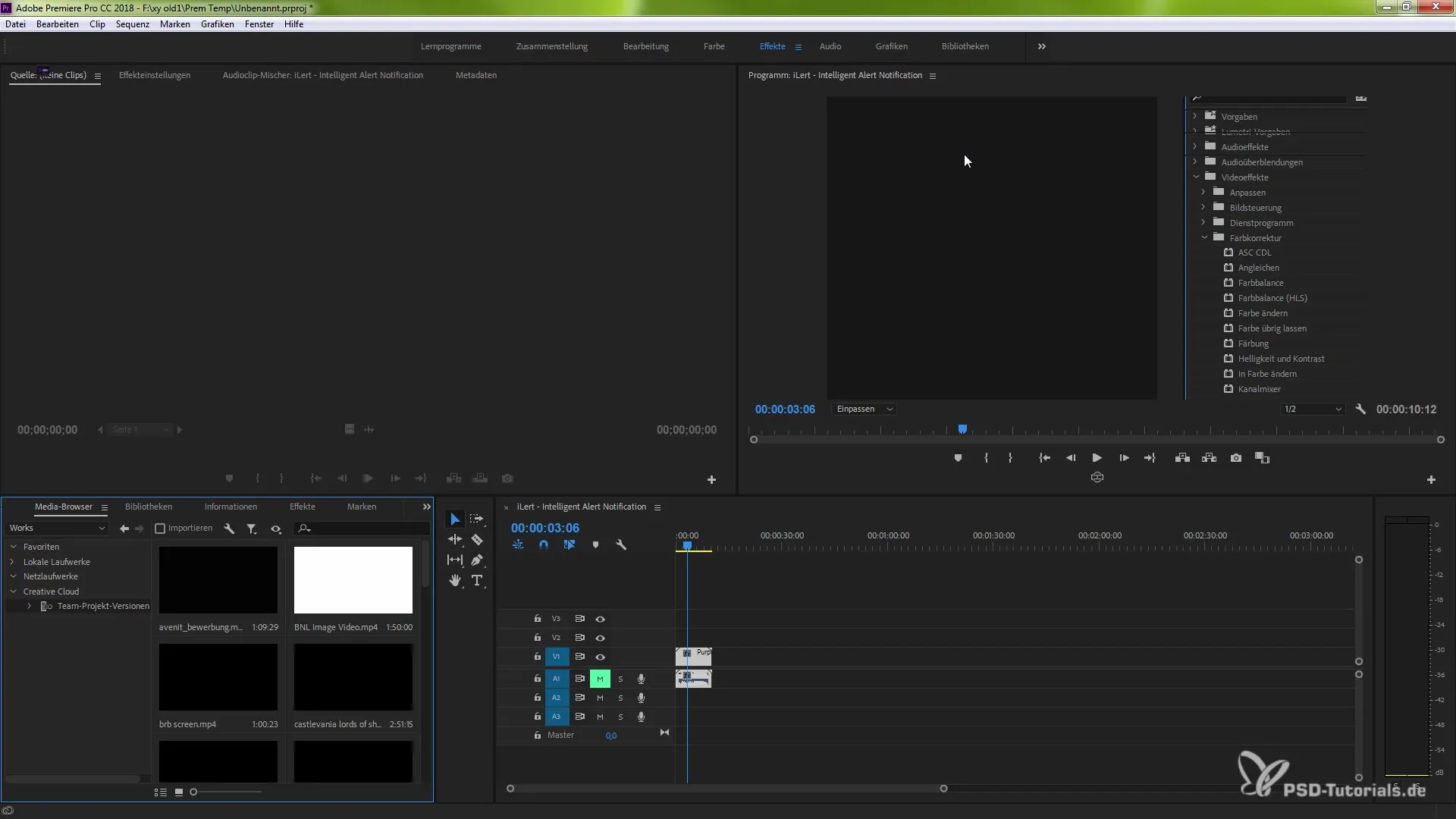
Glisse simplement le limiteur vidéo par Drag & Drop sur ta scène désirée. Cela active immédiatement les réglages d'effet pour le limiteur vidéo. Cet effet te propose différentes options pour ajuster les niveaux de luminosité, afin que tu puisses respecter les spécifications de diffusion.
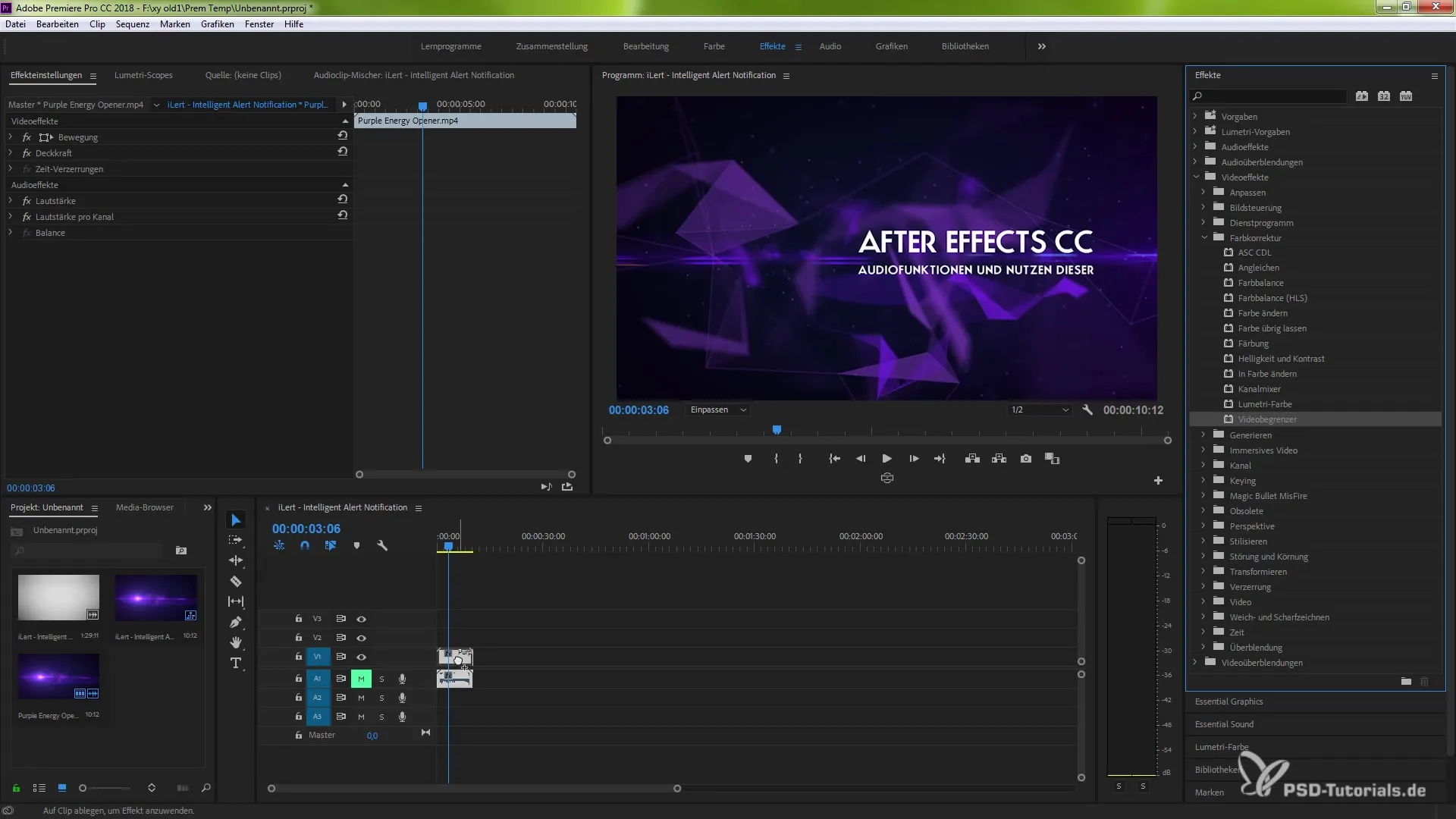
Tu as maintenant la possibilité de régler des valeurs spécifiques entre 100 et 109. Il est important de prendre en compte la compression et la gamme de couleurs. Tu peux activer l'intensité des alertes pour voir directement quelles zones sont affectées par le changement.
Pour effectuer des ajustements précis, tu peux utiliser la pipette. Sélectionne une valeur de couleur typique de ta scène, par exemple une teinte violette, et confirme ta sélection. Ensuite, tu verras comment les alertes s'activent et comment ajuster des valeurs spécifiques.
Lors de l'ajustement de la luminosité, il est essentiel de trouver les bonnes valeurs. Si tu as une scène claire, tu peux par exemple faire glisser la valeur de 100 à 20 pour compresser significativement la luminosité. L'effet te montre immédiatement le changement, te permettant de suivre les résultats immédiatement.
Un avantage supplémentaire du limiteur vidéo est le support GPU, si ta carte graphique le permet. Grâce au support GPU, tu peux obtenir des temps de rendu plus efficaces et améliorer les performances.
Si tu souhaites appliquer l'effet à plusieurs scènes, tu peux le copier facilement. Cela te fera gagner du temps et garantira que tout le projet reste cohérent. N'oublie pas de vérifier le filtrage des scènes pour garantir une image équilibrée.
L'application ciblée du limiteur vidéo améliore non seulement la qualité de tes vidéos, mais facilite également le montage et l'adaptation aux exigences spécifiques du monde de la diffusion. Fais confiance aux atouts de ce nouvel effet et expérimente les nombreuses possibilités qu'il offre.
Résumé - Nouveau limiteur vidéo dans Premiere Pro CC 2018 : guide étape par étape
Ce guide t'a montré comment utiliser le limiteur vidéo dans Adobe Premiere Pro CC 2018 pour contrôler efficacement les niveaux de luminosité et de couleur. Grâce à des ajustements ciblés, tu atteins les spécifications nécessaires à la diffusion et améliores la qualité de tes projets.
Questions fréquentes
Qu'est-ce que le limiteur vidéo dans Premiere Pro CC 2018 ?Le limiteur vidéo est un outil efficace pour ajuster les niveaux de luminosité et les gammes de couleurs spécifiquement pour les applications de diffusion.
Comment puis-je trouver le limiteur vidéo dans Premiere Pro ?Le limiteur vidéo se trouve sous les effets vidéo dans la section « Correction des couleurs ».
Puis-je appliquer le limiteur vidéo à plusieurs scènes ?Oui, tu peux copier l'effet et l'appliquer à différentes scènes pour garantir la cohérence dans ton projet.
Ai-je besoin d'une carte graphique spéciale pour utiliser le limiteur vidéo ?Une carte graphique avec support GPU permet un traitement plus rapide, mais n'est pas strictement nécessaire pour utiliser le limiteur vidéo.
Comment puis-je ajuster la luminosité avec le limiteur vidéo ?Tu peux régler des valeurs spécifiques entre 100 et 109 et voir directement les effets sur la luminosité.


